Du köpte de bästa högtalarna pengar kan köpa — igen. Nu har du ett gammalt par som ligger runt huset som inte kommer till nytta. Varför inte ta dem in i framtiden genom att lägga till AirPlay-ljud med en Apple Airport Express? Apples AirPlay-standard, som ursprungligen släpptes 2004 som AirTunes, tillåter enheter som kör MacOS, iOS, iPadOS, WatchOS eller tvOS att strömma musik direkt utan behov av kablar eller ledningar.
Innehåll
- Vad är en Apple AirPort Express?
- Vilken typ av högtalare behöver jag?
- Så här lägger du till AirPlay till dina högtalare
- Spelar upp ljud till dina AirPlay-högtalare
- Felsökning av potentiella problem
Vi visar dig att ta valfritt par befintliga högtalare du äger och ställa in en Apple Airport Express, så att du kan börja streama dina favoritlåtar — omedelbart förvandla standardhögtalare till moderna smarta högtalare. Så vad väntar du på? Låt oss streama några låtar.
Rekommenderade videor
Vad är en Apple AirPort Express?

AirPort-linjen var en serie trådlösa routrar som släpptes av Apple mellan 1999 och 2018. 2004 introducerade Steve Jobs AirPort Express, en liten enhet som kunde fungera som en trådlös nätverksswitch och åtkomstpunkt, plus en USB-skrivarserver och mottagare för strömmande ljud. Medan Apple har gjort det sedan dess
har avvecklat sina AirPort-produkter, inklusive Express, kan de enkelt hittas online för en liten summa pengar.Relaterad
- LG tar med Apple TV, Apple Music och AirPlay till webOS Hub-baserade TV-apparater
- Så här förbeställer du nya Apple AirPods Pro 2
- Chromecast vs. Apple AirPlay 2
Vi ägnar stor uppmärksamhet åt AirPort Express (andra generationen), eftersom den kan läggas till alla befintliga par. högtalare du kan ha och överför en högupplöst ljudström trådlöst, tack vare dess stöd för 802.11n Wi-Fi standard. Du kan också ha framgång med den tidigare AirPort Express-modellen (första generationen), men på grund av den andra generationens ökade hastighet förblir det fokus i den här guiden.
Du kan köpa en Apple AirPort Express på webbplatser som eBay.
Vilken typ av högtalare behöver jag?

Alla högtalare som har en 3,5 mm ljudkabel är acceptabla kandidater för detta projekt. Om dina högtalare använder andra kontakter, till exempel röda och vita RCA-kablar, behöver du en adapter, eftersom AirPort Express använder ett 3,5 mm honljudjack för att mata ut mottaget ljud. Vi rekommenderar att du väljer ett par snygga aktiva bokhylla högtalare, som Edifiers R1280Ts, om du letar efter ett helt nytt alternativ.
Notera storleken på dina högtalare och var du kanske vill placera dem. Till exempel, även om ett par bokhylla-högtalare låter bra i ditt kök, kanske du inte har bänkutrymmet - eller lusten att montera dem på väggen. Se också till att du har ett eluttag i närheten för att driva både högtalarna och Apple AirPort Express.
Så här lägger du till AirPlay till dina högtalare

Börja med att se till att du har allt du behöver för att ställa in din ljudströmningsutrustning. Dessa krav inkluderar en Apple AirPort Express (helst andra generationen), ett par högtalare med en 3,5 mm ljudkabel (t.ex. ett par eldrivna bokhyllor eller PC-högtalare) och en iPhone eller iPad för att slutföra installationsprocessen för AirPort Express.
Fabriksåterställ en AirPort Express
Först vill vi se till att AirPort Express som du har köpt eller redan har till hands är redo att ställas in för första gången, så vi kommer att göra en fabriksåterställning. Börja med att se till att din Express ännu inte är ansluten till uttaget.
Steg 1: Placera dina högtalare på önskad plats och anslut dem till vägguttaget.
Steg 2: Ta din AirPort Express och hitta en bra plats för den. Låt oss nu återställa det.
Steg 3: Håll nere Återställa knappen på baksidan av AirPort Express — du kanske vill använda änden av en penna eller gem för denna process.
Steg 4: Medan du trycker på återställningsknappen ansluter du AirPort Express till väggen.
Steg 5: Fortsätt att hålla in återställningsknappen tills lampan på framsidan av enheten blinkar grönt fyra gånger, släpp sedan.
Steg 6: Efter cirka 45 sekunder har enheten återställts och är redo för installation. Lampan på framsidan ska blinka gult vid denna tidpunkt.
Steg 7: Anslut högtalarens ljudkabel till 3,5 mm ljuduttaget på baksidan av AirPort Express och fortsätt till nästa avsnitt i den här guiden för att konfigurera allt.
Konfigurera din ljudutrustning
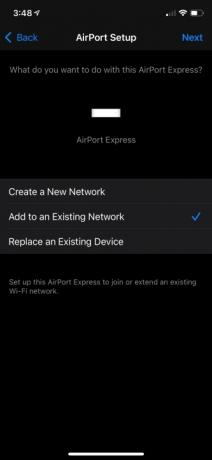
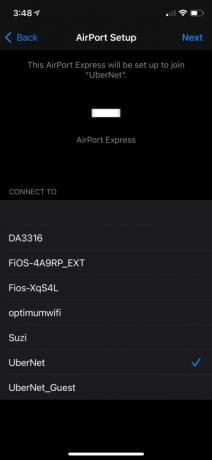
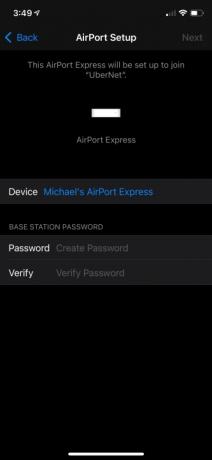
Därefter kommer vi att konfigurera AirPort Express med ditt befintliga Wi-Fi-nätverk. Medan Express kan ställas in i en mängd olika konfigurationer, inklusive för att utöka din befintligt nätverk kommer den här guiden att fokusera på att ställa in Express endast för att ta emot AirPlay sändningar.
Steg 1: Gå till antingen en iPad eller iPhone inställningar app.
Steg 2: Klicka på Wi-Fi alternativ.
Steg 3: Bekräfta att du är ansluten till ditt befintliga Wi-Fi-nätverk, markerat med en bock längst upp på skärmen bredvid ditt nätverksnamn.
Steg 4: Nära botten av skärmen, under Konfigurera ny AirPort-basstation trycker du på namnet på din AirPort Express.
Steg 5: Vänta tills din AirPort Express förbereder sig och välj sedan Övrigalternativ och tryck Nästa.
Steg 6: Välj Lägg till i ett befintligt nätverk, tryck sedan på Nästa.
Steg 7: Välj ditt befintliga Wi-Fi-nätverk och tryck sedan på Nästa.
Steg 8: Ange ditt Wi-Fi-lösenord två gånger och tryck sedan på Nästa.
Steg 9: Låt installationsprocessen slutföras och klicka sedan Gjort.
Namnge din AirPort Express
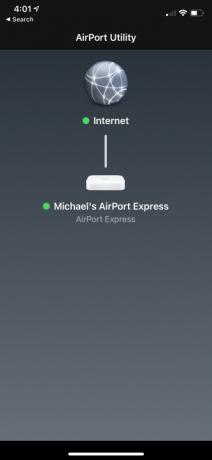
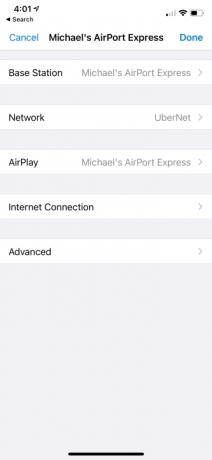
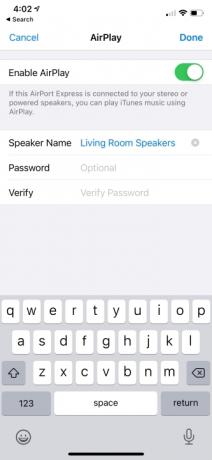
När du väljer var du vill sända ljudet från din Apple-enhet vill du förmodligen inte välja det allmänna alternativet AirPort Express. Ändra istället till platsen för dina högtalare, till exempel Den Högtalare eller Bedroom Speakers. Med hjälp av stegen nedan kan du byta namn på hur din Apple AirPort Express-enhet ser ut för AirPlay-ljudströmning.
Steg 1: Ladda ner appen AirPort Utility från App Store.
Steg 2: Öppna programmet och klicka på din AirPort Express.
Steg 3: Knacka på Redigera, sedan AirPlay alternativ.
Steg 4: Ange ett nytt högtalarnamn och välj sedan Gjort.
Steg 5: Välja Gjort igen och klicka sedan Uppdatering.
Spelar upp ljud till dina AirPlay-högtalare

Nu när du har ställt in din AirPort Express och den är ansluten till dina högtalare kan du börja sända musik. Börja med att se till att dina högtalare är påslagna och skruva upp volymen till en medelhög nivå. Om det behövs kan du ändra volymen på högtalarna manuellt senare.
För att spela upp ljud till dina högtalare, på din iPhone eller iPad, öppna KontrolleraCentrum, håll sedan ned NuSpelar widget, tryck på AirPlayAudio ikonen och välj dina nya högtalare. För en mer detaljerad genomgång av hur du använder AirPlay på iOS eller andra enheter som AppleTV och MacOS, se vår komplett guide om hur du använder Apple AirPlay.
Felsökning av potentiella problem

Har du problem med att få allt att fungera? Här är några av de vanligaste problemen du kan uppleva när du konfigurerar din Apple AirPort Express som en AirPlay-ljudmottagare och hur du åtgärdar dem.
Problem: Under installationen visas inte AirPort Express för konfiguration
Kontrollera först att AirPort Express är ansluten och att en gul lampa blinkar på framsidan. Försök sedan igen instruktionerna för fabriksåterställning enligt anvisningarna. Expressen visas endast för installation om enheten inte redan är konfigurerad. Om enheten fortfarande inte visas, ställ dig närmare AirPort Express och slå sedan av och på din iOS-enhets Wi-Fi-inställning igen.
Problem: AirPort Express visas inte när du väljer en AirPlay-enhet
Se till att AirPort Express är ansluten och fullt konfigurerad. En Express som är uppkopplad och klar kommer att ha grönt ljus på framsidan. Se dessutom till att du är ansluten till samma Wi-Fi-nätverk som AirPort Express.
Problem: Kan inte höra någon musik som spelas på AirPlay-högtalare
Se till att dina högtalare är anslutna till din AirPort Express via en 3,5 mm ljudkabel. Om linjen är ansluten och högtalarna är påslagna, prova att höja volymen på själva högtalarna. Slutligen, se till att högtalarna fungerar korrekt. Du kan använda ett annat par ljudhögtalare som du kan behöva för att testa AirPort Express.
Redaktörens rekommendationer
- Apple AirPlay 2: den trådlösa ljud- och videoströmningstekniken förklaras fullständigt
- Apple AirPods Max 2: vad vi vet, vad vi vill ha och hur mycket det kommer att kosta
- Apple AirPods patent visar hur de kunde spåra aktivitet
- DTS Play-Fi vill ta bort högtalarkablarna i din 5.1 hemmabioanläggning
- Hur man kopplar ihop Apple AirPods med en Windows-dator




